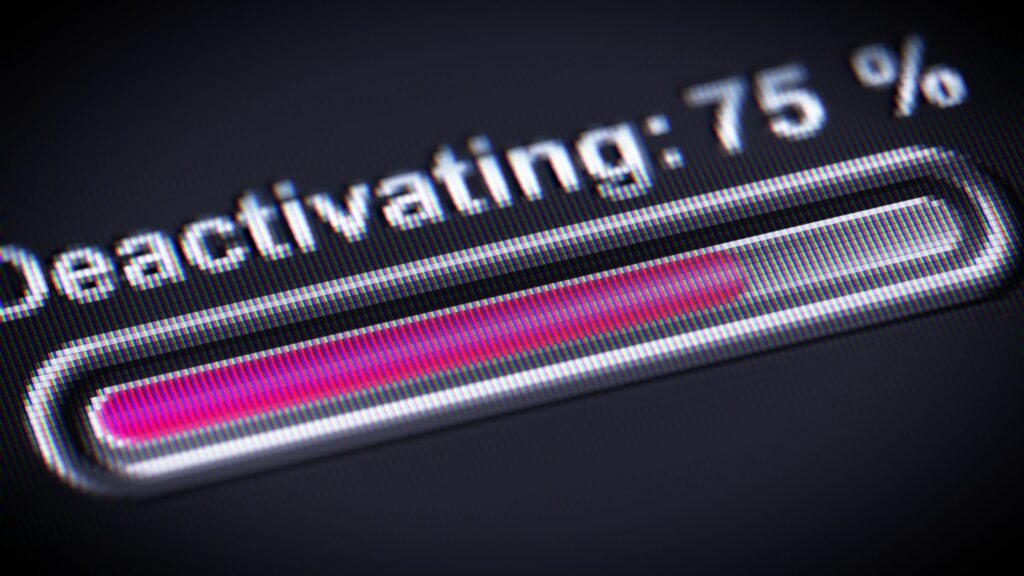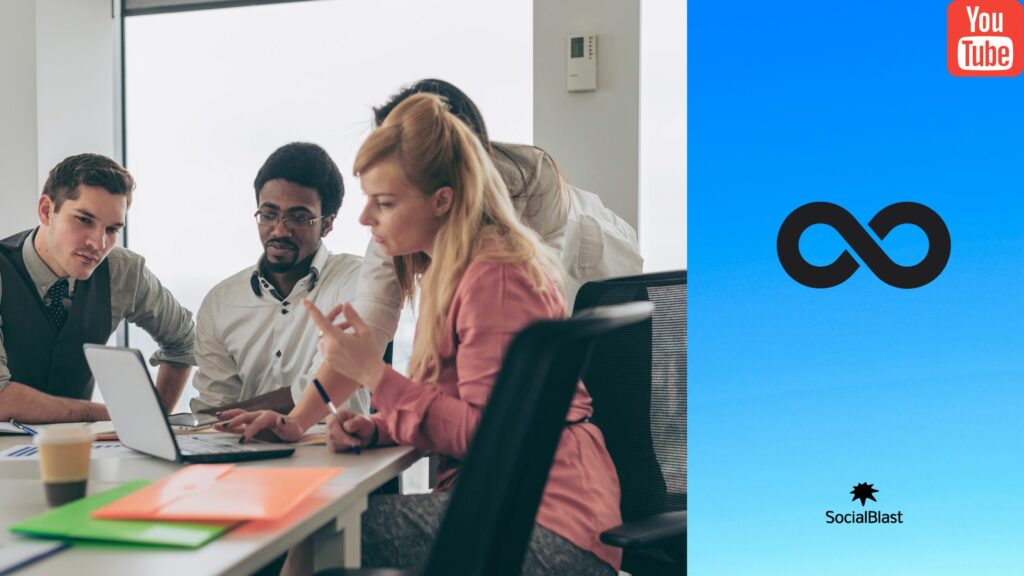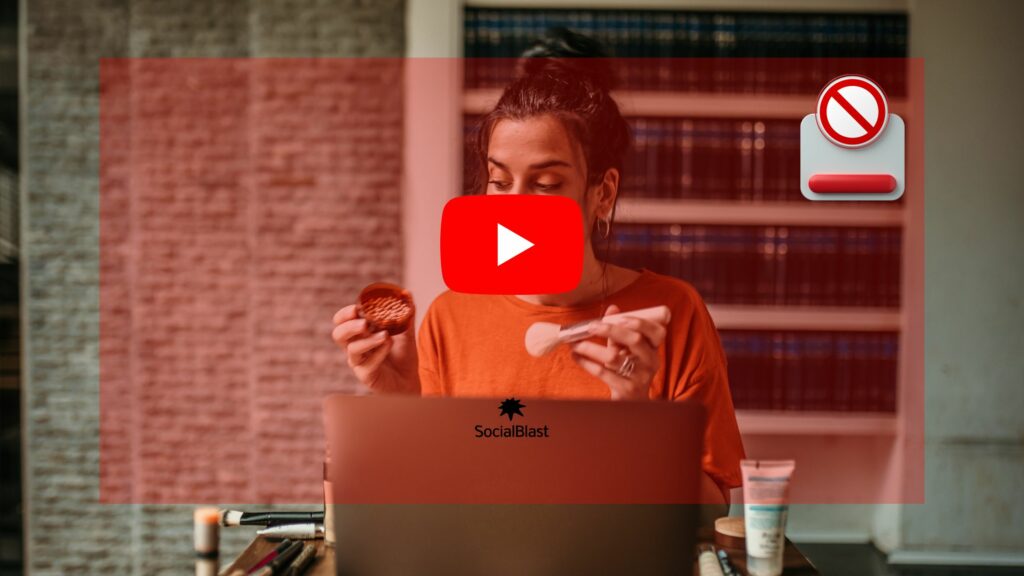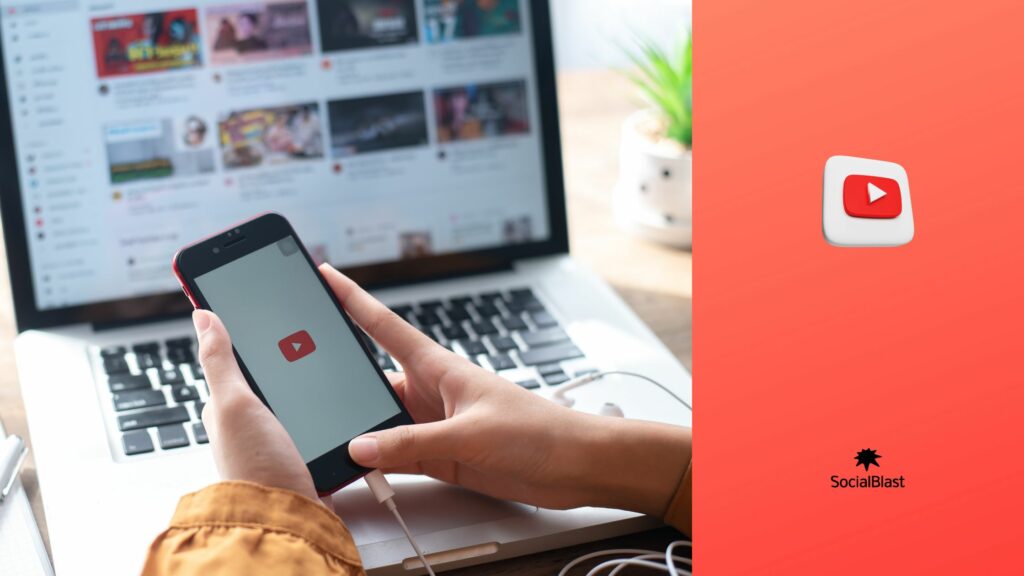ここ数年、YouTube はさまざまなコンテンツの検索に世界で最も使用されているビデオ プラットフォームです。 したがって、あらゆる種類のユーザーによって管理されるソーシャル ネットワークです。 つまり、大人、若者、子供が YouTube にアクセスできるということです。 ただし、特に子供に関連する基準と機密性の理由から、プラットフォームには制限モード システムが統合されています。
有効にすると、一部のアダルト コンテンツが表示されなくなります。 この場合、制限付きモードを無効にして、あらゆる種類のビデオにアクセスできるようにするにはどうすればよいでしょうか? この記事ではまさにこの問題に焦点を当てます。 さまざまなメディア、つまりコンピューターとモバイル デバイスで制限モードを無効にするためのソリューションを紹介します。
ページ内容
YouTube の制限モードとは何ですか?
簡単に言うと、制限付きモードは、アダルト コンテンツや情報を可能な限り非表示にする機能です。 言い換えれば、プラットフォーム自体が一部のユーザーにとって不適切と判断したコンテンツを非表示にする機能があります。 そしてこれは、そのような機能がアクティブ化されていることをユーザーが知らないうちに行われます。
性的なテーマを描いたものであると断言できます。 、暴力行為や、不快な、危険で有害な活動に言及する行為もあります。 ただし、この YouTube 設定は完全に確実なものではないことに注意してください。 不適切とみなされる動画は、多くの場合、このフィルターを回避できます。
特定のコンテンツを制限するために、プラットフォームはさまざまなインジケーターを使用します。 これらは、タイトル、説明、年齢制限、クリップのメタデータ、およびその他の要素に基づいています。 もちろん、これはユーザーの識別を実現し、可能な限り成人向けのコンテンツを制限するためです。
YouTube で制限付きモードを無効にする理由は何ですか?
上で少し読んだとおり、特定のコンテンツに対する YouTube の制限モードでは、プラットフォームで実際に利用可能なすべてのビデオ コンテンツへのアクセスが許可されません。 ただし、これは通常子供のみを対象としていることに注意してください。
したがって、これは、視聴媒体が、あらゆるタイプのコンテンツをフォローする資格のあるユーザーの媒体である場合である可能性があります。 この場合、プラットフォーム上のすべての検索の結果を取得するには、制限モードを無効にすることが重要です。 したがって、これはあまり満足せずに行うことが可能です。 制限付きモードを無効にする手順はシンプルで実用的です。
YouTube の制限モードを無効にするにはどうすればよいですか?
YouTube の制限モードを解除するのに、コンピューターやその他の分野の知識は必ずしも必要ありません。 この記事の後に説明するさまざまな方法を通じて、タスクを簡単にします。 まずは、コンピューターとモバイルデバイスで制限付きモードを無効にするためのソリューションから始めます。
パソコンから YouTube の制限モードを解除するにはどうすればよいですか?
安心してください ! これはまったく複雑なことではありません。 次の行で段階的に詳しく説明する手順に従ってください。
- お気に入りの Web ブラウザから YouTube 公式 Web サイトにアクセスします。 すでにアカウントでログインしている場合は、ホームページがすぐに開きます。 それ以外の場合は、電子メールとパスワードを同時に使用してログインする必要があります。 これを行うには、 [設定]。
- セットアップ画面を最後の部分まで下にスクロールすると、制限付きモードを印刷するボックスが表示されます。 今すぐ ; 上記のドロップダウン ボックスをクリックすると、下部にも小さなセクションが開くことがわかります。
- [はい]ことがわかります。 これは、YouTube の制限付きモードが以前に有効になっていたことを意味します。 [いいえ]というボックスを押して、[保存] をクリックする必要があります。
これに加えて、 [保存] をクリックしたら、プラットフォームを再度開くためにタブを閉じる必要があることにも注意してください。 これにより、ソーシャル ネットワークのキャッシュがリセットされ、さらに、制限モードにあった動画が完全に自由に検索に表示されるようになります。
さらに、ブラウザで制限付きモードを設定すると、YouTube アカウントからログアウトした場合でも制限付きモードが維持されます。 Google アカウントにログインし、そこからアカウントを無効化できる場合を除きます。
モバイル アプリケーションから YouTube の制限モードを無効にするにはどうすればよいですか?
この場合、動画コンテンツプラットフォームのモバイルアプリから手続きを行う必要があります。 Android デバイスでも iOS デバイスでも同様です。
YouTube の制限モード機能を段階的に無効にしてみましょう。
- まず、アプリケーションのアイコンからプラットフォームを直接開きます。 赤い背景の白い三角形で識別されます。 すでにアカウントでログインしている場合は、ホームページが自動的に開きます。 そうでない場合は、プロフィール アイコンを押し、この時点で [ログイン]電子メールとパスワードを使用してログインする必要があります。
- 次に、端末画面の右上にあるプロフィールアイコンをタップします。 ドロップダウン メニューを開いたらすぐに、歯車アイコンで識別される [設定] または[構成]
- 本文の前の手順を実行したら、表示されるすべてのオプションのうち、「一般」というオプションにアクセスします。 Androidを使用している場合にのみ可能であることに注意してください。 それ以外の場合は、非アクティブ化手順のこのステップをスキップしてください。
- 最新の選択肢の中に制限モードが表示されます お気づきかと思いますが、内部のスイッチは青色であることを示す灰色になっています。 これは活性化されていることを意味します。 スイッチYouTube の制限付きモード機能をオフにする必要があります
ここでモバイル アプリケーションを閉じ、数秒以内に再度開く必要があります。 その後、コンテンツに基づいて、プラットフォーム上に多くの制限されたビデオがあることがわかります。
YouTube の制限モードをオフにすることはできますか? そうでない場合は、どうすればよいでしょうか?
残念ながら、YouTube の制限モードを無効にしようとしても、機能しない場合があります。 これには、この記事の後半で説明するさまざまな理由によるものです。 さらに、さまざまな方法で、お客様の問題の適切な解決策を見つけようとします。
YouTube の制限付きモードがオフにならない理由
YouTube で制限モードをオフにできない理由はいくつか考えられます。 これは、この記事の前半で説明したすべての従来の手段を使用したにもかかわらずです。 考えられる理由をいくつか挙げてみましょう。
- 制限付きモードはネットワーク管理者によってアクティブ化されます。
- 最近インストールしたブラウザ拡張機能が問題の原因となっている可能性があります。
- ネットワークの制限に直面します。
- アカウント制限があります。
これらの原因に基づいて、YouTube の制限モードを無効にする解決策をいくつかまとめました。
YouTube の制限モードを無効にするさまざまな方法
最終的に YouTube の制限付きモードを無効にするのに役立つ解決策を提供する方法を注意深く実行してください。
方法 1: テザリング デバイスを再起動する
デバイス上の一時的なエラーが制限モードをオフにしない理由である可能性があります。 一時的なエラーを修正するのは簡単です。 デバイスを再起動するだけです 明らかに、これはすべてのサポートに当てはまります。 モバイルデバイスを使用している場合でも、コンピューターを使用している場合でも、この方法を試してください。
方法 2: ブラウザから新しいアドオンを削除または無効にする
ブラウザに新しいアドオンをインストールした後に問題が発生した場合、後者が作成者である可能性があります。 この場合、このアドオンを非アクティブ化するか、単に削除する必要があります。 次に、問題が解決したかどうかを確認します。
方法 3: アカウントの制限を確認する
学校、大学、その他の公的機関でコンピュータを使用している場合は、管理者が YouTube の制限モードを有効にする必要があります。 この場合、管理者に連絡して制限モードを無効にする必要があります。
方法 4: Web ブラウザのキャッシュをクリアする
ブラウザのキャッシュをクリアすることで問題を解決するユーザーもいます。 自分でやってみてください。 Chrome を使用している場合は、次の手順に従ってキャッシュをクリアします。
- まず Chrome ブラウザを開いてください。
- プロフィール写真をクリックし、 [設定]。
- 左側のメニューで「プライバシーとセキュリティ」をクリックし 「閲覧データの消去」をクリックします。
- [Cookie とその他のサイト データ]およびをクリックします。
- 次に、 「データを消去」ボタンを選択します。
それでおしまい ! これで、非アクティブ化プロセスを再開できます。
方法 5: YouTube アプリ自体のキャッシュをクリアする
YouTube アプリケーションのキャッシュをクリアするオプションもあります。 これを行うには、次の手順を実行します。
- [設定] > [アプリケーション]を見てください。
- YouTube アプリを見つけてタップします。
- 次に、ストレージを選択します。
- 次に、キャッシュをクリアします。
- 携帯電話を再起動してください。
- モバイル デバイスから YouTube の制限モードを再度オフにします。
方法 6: ネットワーク制限を確認する
www.youtube.com/check_content_restrictionsにアクセスして、ネットワーク上の YouTube の制限を確認してください。
方法 7: YouTube アプリを再インストールする
モバイル デバイスでこれまでに紹介した方法で問題を解決できない場合は、YouTube アプリを再インストールすることを検討してください。 次に、制限付きモードを問題なく解除できるかどうかを確認します。
以上、YouTubeで制限モードを無効にできない時の解決策をいくつか紹介しました。 ぜひご自身に合った方法を見つけてください。
SocialBlastあなたの YouTube チャンネルをすぐにために自由に使えるツールを発見してください 次の章を注意深く読んで、十分に理解してください。
SocialBlast 、YouTube チャンネルを宣伝するための最適なソリューション
のおかげでSocialBlast YouTube 動画の再生回数、チャンネル登録者数、いいね! の数に関して言い訳はできなくなりました。 印象深い、と言えるかもしれません。 SocialBlast使用すると、 YouTube の再生回数を購入しチャンネル登録者数を大幅に増やし、 YouTube「いいね!」を増やす。 もう心配する必要はありません。 SocialBlastあなたをサポートします。 ビデオの認知度を高めるための完璧なツールが
手に入ります
同時に、Instagram、 TikTok 、 Facebook。 LinkedIn 、 Twitter 、 SoundCloudなど。 これらすべてはわずか数分で完了します。
SocialBlast現在のさまざまなソーシャル ネットワーク上でアカウントを最適化するためのソリューションです。 今すぐあなたの投稿に対するフォロワーと「いいね!」を 動画の再生回数を増やす可能性もあります。 私たちを信じて。
アカウントを強化するためのさまざまな YouTube サービス
-
![YouTube の制限モードを無効にするにはどうすればよいですか? 5 YouTube 再生回数 [フランス]](https://socialblast.co/wp-content/uploads/2024/01/Youtube-Views-FRANCE-400x400.jpeg) YouTube フランスの再生回数を購入する€178,20 – €534,60
YouTube フランスの再生回数を購入する€178,20 – €534,60 -
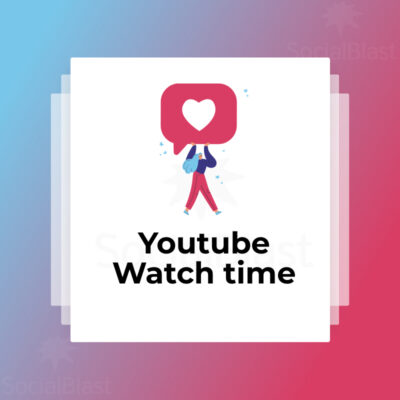 YouTube の再生時間を購入する€24,37 – €487,50
YouTube の再生時間を購入する€24,37 – €487,50 -
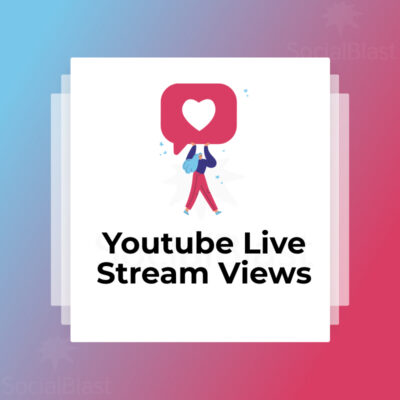 YouTube ライブビューを購入する€21,00 – €420,00
YouTube ライブビューを購入する€21,00 – €420,00 -
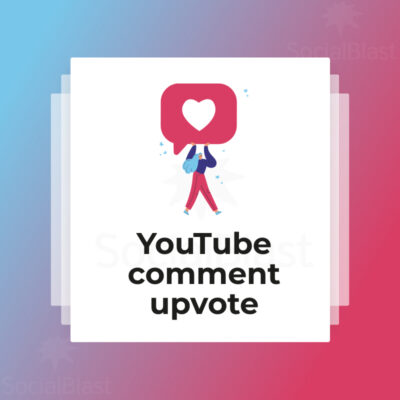 YouTube のUpvoteコメント€3,12 – €155,40
YouTube のUpvoteコメント€3,12 – €155,40 -
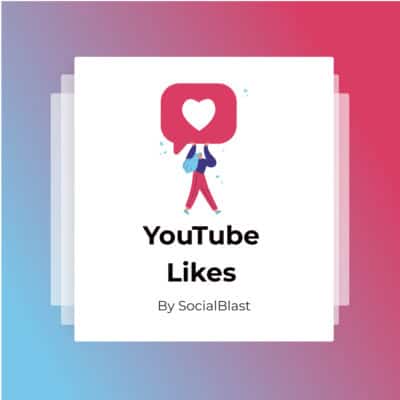 YouTube の「いいね!」€1,68 – €264,00
YouTube の「いいね!」€1,68 – €264,00 -
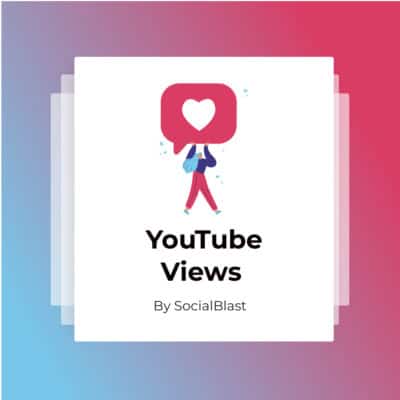 YouTube の視聴回数を購入する€1,20 – €648,00
YouTube の視聴回数を購入する€1,20 – €648,00 -
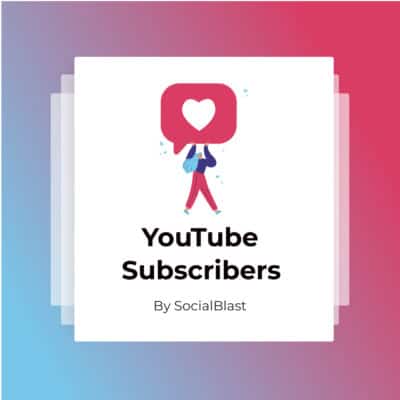 YouTube 登録者€2,28 – €540,00
YouTube 登録者€2,28 – €540,00
結論
結局のところ、制限モードは YouTube のオプションの設定であり、情報を知った視聴者向けに予約されていると思われるコンテンツを除外できることを覚えておいてください。 したがって、これがアクティブ化され、特定のコンテンツが表示されなくなります。 YouTubeの制限モードプラットフォーム上のすべての検索結果にアクセスする方法がいくつかあります。 この記事では、アクティベーションの原因に関係なく、制限付きモードを無効にする方法を紹介してきました。 これらすべてをさまざまなデバイス (コンピューターとモバイル デバイス) から実行します。